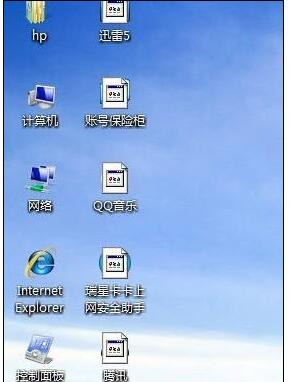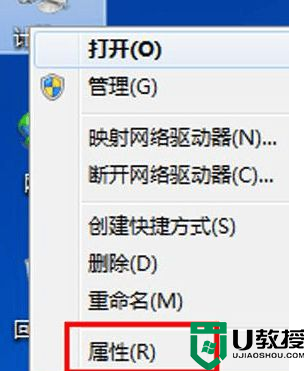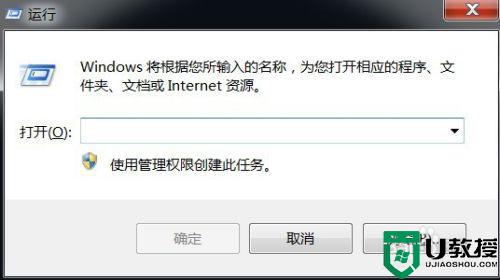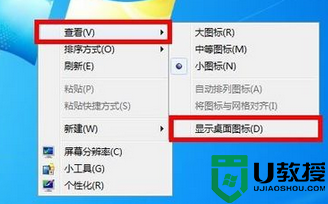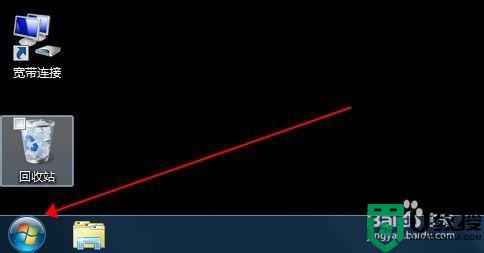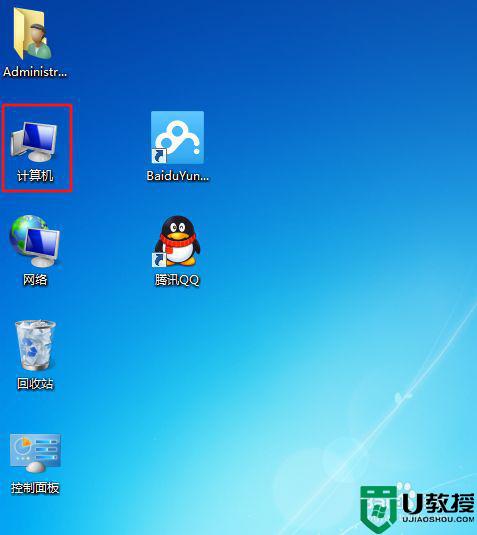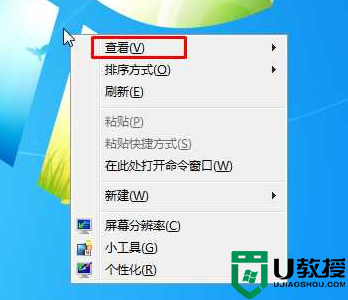如何在win7桌面重建图标缓存 win7重建桌面图标缓存的详细步骤
时间:2022-04-24作者:mei
Windows7系统安装软件或卸载软件后发现桌面图标全部错乱,显示不正常,怎么办?这多数是图标缓存失效引起的,想解决此疑问需要重建图标缓存,那么具体该怎么操作?接下去和大家说说win7重建桌面图标缓存的详细步骤。
推荐:win7旗舰版系统
1、在空白桌面右键,选择“查看”点击“大图标”。
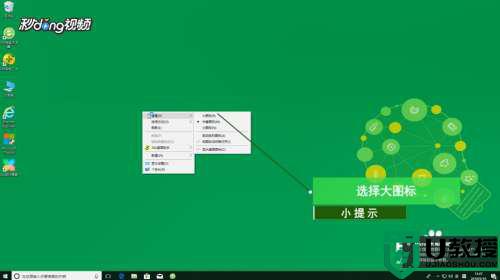
2、在桌面右键,选择“查看”点击“中等图标”这样可以进行图标缓存的一次刷新。
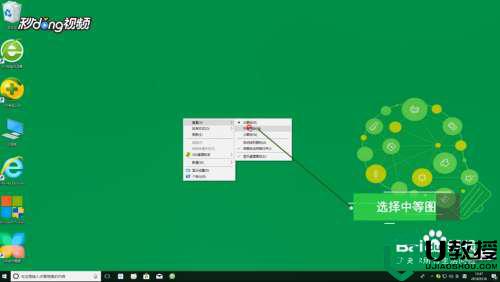
3、打开“此电脑”,进入C盘,选择“用户”文件夹,点击“此电脑用户名文件夹”。
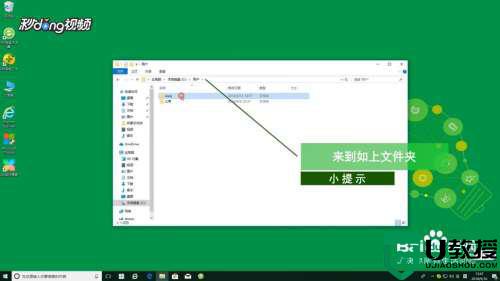
4、选择“AppData”文件再进入“Local”文件夹找到“IconCache.db”,将该文件备份。
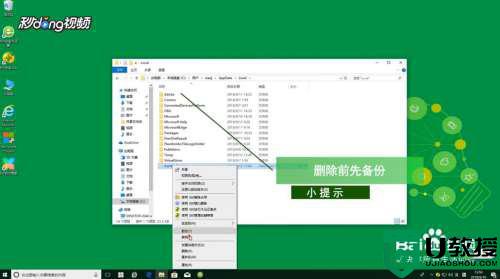
5、备份后将该文件删除即可。
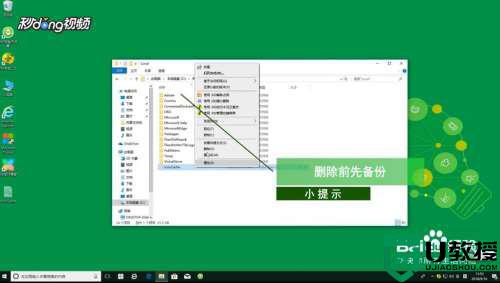
很多人在操作过程中会遇到图标错乱等疑问,以上分享win7系统重建桌面图标缓存的详细步骤,希望可以帮助到大家。